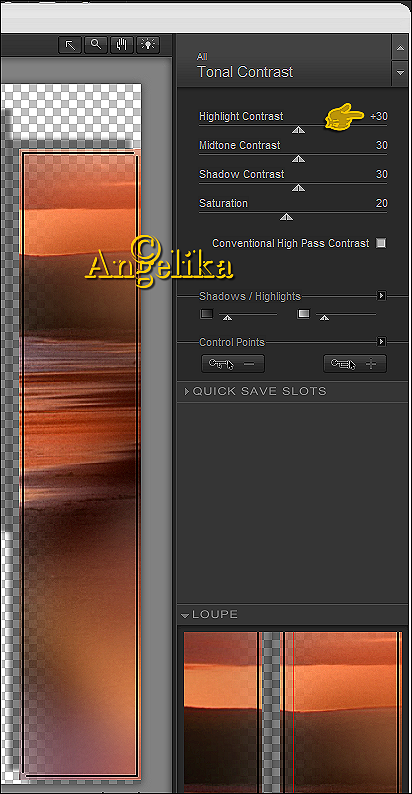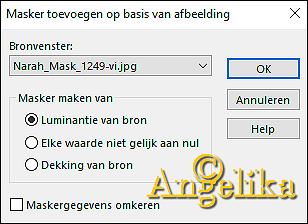Deze les is een vertaling van Angelika en een les van PSP Dreamcatcher
Ik heb hiervoor toestemming gekregen van moonlightAngel Lisette.
De originele les is �by Hillu
Dank je wel Hillu voor de toestemming
This is a translated tutorial of PSP Dreamcatcher
I have received the permission to translate this lesson and to
place it on this website.
The original tutorial is �by Hillu
Thank you verry much, Hillu
klik op de link voor de originele les
Filters:
Mehdi - Sorting Tiles
Filter Factory Gallery D - Shoutin'!, Inspirator
Nik Software Color Efex Pro 3.0 Complete - Tonal Contrast
AP [Lines] - Lines - Satin
Alien Skin Eye Candy 5: Impact - Perspective Shadow
Filters Unlimited - ICNET Software - Button and Frames - Glass Frame 3
AAA Frames - Foto Frame
Benodigdheden zelf zoeken:
1 Tube
Mijn Kleurenpalet:
Zoek uit je tube 1 lichte VG kleur en 1 iets donkere AG kleur of neem de mijne
Open een transparante afbeelding van 1000 x0700 Pixel
1.Vul de laag met de AG kleur
Open”Mist corinne.vicaire - paysage 03 27.01.11” - Bewerken – Kopiëren – Plakken als nieuwe laag op je werkstuk
Effecten – Afbeeldingseffecten – Naadloze herhaling – Standaard
Lagen – Samenvoegen – Zichtbaar samenvoegen
2.Effecten – Insteekfilter - Mehdi - Sorting Tiles
Lagen – Dupliceren
Effecten – Randeffecten – Horizontaal zoeken
Lagen – Eigenschappen – Mengmodus – Vermenigvuldigen
Lagen – Samenvoegen – Zichtbaar samenvoegen
3.Lagen – Dupliceren
Effecten – Insteekfilter - Filters Unlimited - Filter Factory Gallery D - Shoutin'!
Klik met de toverstaf in het transparante gedeelde
Selectie – Omkeren
Aanpassen – Vervagen – Gaussiansse vervaging = 25
Lagen – Nieuwe raster laag
Bewerken – Plakken in selectie ( AG tube zit nog in geheugen)
Aanpassen – Scherpte – Sterker verscherpen
Lagen – Samenvoegen – Omlaag samenvoegen
Laat selectie staan
4.Effecten – 3D Effecten – Slagschaduw – Standaardinstelling
Herhaal met -10/-10
Selectie – Selectie wijzigen – Inkrimpen met 5 Pixel
Effecten – 3D Effecten – Slagschaduw: 2/2/100/0/ Kleur: #000000
Herhaal met -2/-2
Effecten – Insteekfilter - Nik Software Color Efex Pro 3.0 Complete - Tonal Contrast – Standaardinstelling
5.Activeer de onderste laag
Lagen – Nieuwe raster laag, vul met wit
Open “Narah_Mask_1249-vi”, zet op zij
Lagen – Nieuwe maskerlaag – Uit Afbeelding
Effecten – Randeffecten – Accentueren
Lagen – samenvoegen – Groep samenvoegen
Lagen – Dupliceren
Afbeelding – Spiegelen – Verticaal en Horizontaal spiegelen
Lagen – samenvoegen – Omlaag samenvoegen
Effecten – Insteekfilter - AP [Lines] - Lines – Satin
Lagen – Eigenschappen – Mengmodus – Bleken
6.Ga op de bovenste laag staan
Open “brush 195” – Bewerken – Kopiëren – Plakken als nieuwe laag op je werkstuk
Schuif deze helemaal naar links in de hoek, zie crea
Lagen – Dupliceren
Activeer de bovenste laag en schuif deze iets naar boven, zie crea
Lagen – Eigenschappen – Mengmodus – Vermenigvuldigen
Lagen – Samenvoegen – Zichtbaar samenvoegen
-
Lagen – Dupliceren
Afbelding – Formaat wijzigen 85%, alle lagen niet aanvinken
Activeer de onderste laag
Effecten – Insteekfilter - Filters Unlimited - Filter Factory Gallery D - Inspirator
Activeer de bovenste laag, klik in het transparante rand
Selectie – Selectie omkeren
8.Effecten – Insteekfilter - Filters Unlimited - Button and Frames - Glass Frame 3
Effecten – Insteekfilter - Alien Skin Eye Candy 5: Impact - Perspective Shadow
Selectie – Niets selecteren
9.Open jou Tube – Bewerken – Kopiëren – Plakken als nieuwe laag op je werkstuk
Pas de grote aan
Effecten – Insteekfilter - Alien Skin Eye Candy 5: Impact - Perspective Shadow
Instelling staat nog goed
Open “wordart 195”, Bewerken – Kopiëren – Plakken als nieuwe laag op je werkstuk
Schuif de tekst naar links onder
10.Activeer de onderste laag
Effecten – Insteekfilter - AAA Frames - Foto Frame – zet Widt op 12
Herhaal de filter nog 1x
Plaats je watermerk
Lagen – Samenvoegen – Alle lagen samenvoegen
Sla je werk op als JPG
©MoonlightAngel vertaald door ©Angelik@ 02/05/2020
Deze crea is door Truus gemaakt,
Truus, bedankt voor het testen van de les